こんにちは、管理人の高田です(@eizo_memo)。
EDIUSのプロジェクトのバックアップをとろうと思い、「プロジェクトのコンソリデート」を実行したんですが、イマイチ理解しないまま設定したため、オリジナルのデータを削除してしまう羽目に・・・
基本的に、PremiereProやFinalCutProのバックアップデータ作成機能(プロジェクトマネージャ、ファイルマネージャ的なもの)には、オリジナルのファイルを削除する選択肢はなかったはずで、このへん他ソフトと併用している場合は注意が必用ですね。
推奨設定
一応、EDIUS.jpで推奨しているバックアップデータ作成用の設定です。
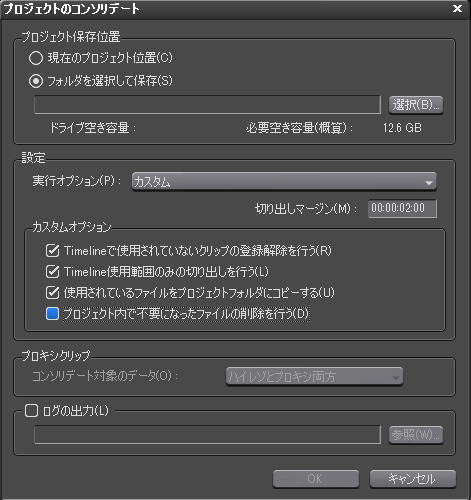
「クリップの登録解除(=非リンク化)」と「削除」という用語を混同しないように注意しましょう。
コンソリデートの注意点
1:「削除」と「登録解除」の違いを把握しておく
コンソリデートにおいては「削除」と「登録解除」という用語の意味をキチンと理解していないと痛い目にあいます。
- 登録解除:データへのリンクを解除する(データはそのまま)
- 削除:オリジナルデータそのものを削除する
EDIUSのコンソリデートの場合「削除」とは、「ディスクからオリジナルファイルを削除する」という意味になります。
PremiereProやFinalCutProのであれば、”タイムラインで未使用のクリップを除外する”という項目があり、基本的に未使用クリップのオリジナルデータへのリンクが削除される(データ自体は削除されない)のですが、EDIUSではそれと同様の設定を「クリップの登録解除」と呼んでいます。
っつうか、コンソリデートの途中でエラー起こした場合とかやり直しきかないし、基本的に「削除」を含む項目は設定しないほうがいいと思いますね。 結構な確率でエラー起きます!
2:対象は展開しているシーケンスのみ
コンソリデートの対象になるのは、タイムラインウィンドウで展開しているシーケンスのみになります。
ですので、ビンウィンドウには登録してあるが、タイムラインウィンドウに展開していない状態のシーケンスはコンソリデートの対象になりません。
4:形式によってはコンソリデート不可なものも
XML形式のデータ(XDCAM-EXなど)
※使用箇所のみの切り出しには対応しておらず、クリップごとの完全コピーになる。
wmv形式のデータ
※使用箇所のみの切り出しには対応しておらず、クリップごとの完全コピーになる。
※【2011.07.12】30分ほどのプロジェクトをコンソリデートした際に、なぜか完全削除されていた・・・
4:クイックタイトラーの「イメージ」に注意
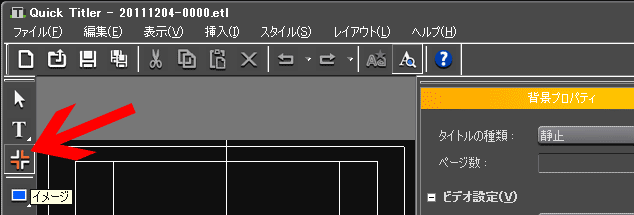
クイックタイトラーで、イメージデータ(特に外部ファイル)を使用している場合は、コンソリデートがエラーになる確率がたかくなります(経験から)。
エラー原因は、イメージに読み込んでいた外部ファイルが非リンクになっていたため。 再度リンクしてあげたら、無事にコンソリデートできました。
これはコンソリデートの問題というよりも、そもそもクイックタイトラーで、イメージに外部ファイルを読み込んだ場合、「勝手に」リンクが外れる確率がとても高いんですね。
バージョンアップで改善されているのかもしれませんが、少なくとも5.51では、クイックタイトラーのイメージは使用は、おすすめしません。
まとめ
というわけで、EDIUSで「プロジェクトのコンソリデート」を使用したバックアップデータ作成時の注意点でした。






コメントを残す